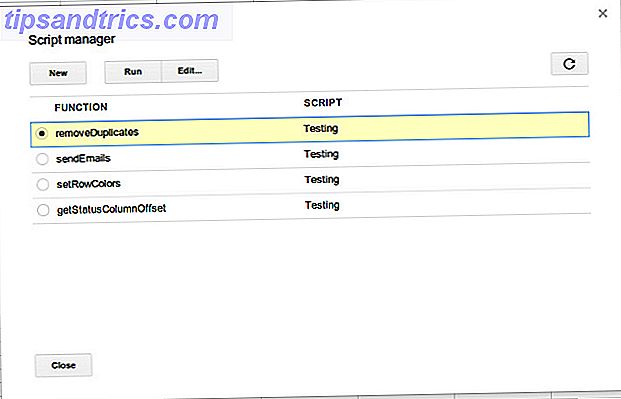Tanto quanto eu me conheço, tem havido muitas vezes em que um teclado virtual teria sido extremamente útil. Por exemplo, às vezes é recomendável usar um teclado virtual ao digitar uma senha para um site importante, como um banco ou o Lastpass, a fim de eliminar as chances de o software de keylogging capturar sua senha. Seja qual for a causa pode ser onde você precisa de um teclado virtual ou na tela, quando você precisar, você precisará dele. Período.
Tanto quanto eu me conheço, tem havido muitas vezes em que um teclado virtual teria sido extremamente útil. Por exemplo, às vezes é recomendável usar um teclado virtual ao digitar uma senha para um site importante, como um banco ou o Lastpass, a fim de eliminar as chances de o software de keylogging capturar sua senha. Seja qual for a causa pode ser onde você precisa de um teclado virtual ou na tela, quando você precisar, você precisará dele. Período.
Para usuários do GNOME, há um pequeno aplicativo que deve fazer o trabalho chamado Gnome On-Screen Keyboard, ou GOK, abreviado. No entanto, quando tentei carregar meu teclado virtual, fiquei preso em uma janela diferente, sem nenhuma pista de como continuar. A grande e ampla web também não poderia me ajudar muito, então eu sabia que tinha que fazer outra coisa. E eu encontrei algo que faz exatamente o que eu preciso fazer.
Começando
O Teclado Virtual Florence é um ótimo substituto para o GOK, que é fácil de configurar e, mais importante, fácil de usar. A instalação, como qualquer outro programa do Linux, é tão fácil quanto entrar em seu gerenciador de pacotes e escolher o pacote certo. Basta pesquisar por “Florença” para chegar ao pacote correto. Instale, e você vai embora.
Quando você iniciar o teclado virtual na tela de Florença, será solicitado que você clique em "OK" para ativar os recursos de acessibilidade do GNOME. Depois de fazer isso, ele pedirá que você efetue logout e faça o login novamente. Depois disso, você poderá iniciar o Florence novamente e terá seu teclado virtual pronto para você.

Funcionalidade
Em termos de funcionalidade básica, Florence faz exatamente o que você precisa: fornecer um teclado na tela que funcione. O teclado em si é fácil de usar e intuitivo. Se você raramente usou teclados virtuais, funcionará exatamente como você espera. Portanto, não há absolutamente nenhuma curva de aprendizado.
Para aqueles que gostariam de ver mais alguns recursos do que a funcionalidade básica, não se preocupe! Florença vem com uma boa quantidade de opções para o seu gosto. Você obtém inúmeras opções de estilo, janela, comportamento e layout. Nas opções de estilo, você pode escolher o tipo de botões que as teclas devem ter e várias propriedades de cores. No você pode escolher coisas como sua opacidade, se tem decoração de janela, se deve ser redimensionável e se deve estar sempre no topo. Na guia de comportamento, você pode definir as opções de clicar e ocultar automaticamente. Finalmente, na guia Layout, você pode escolher que tipo de layout de teclado deve ser exibido e se o teclado deve incluir as teclas Florence (como o botão de opções), teclas de função (F1, F2, F3, etc.) e um teclado numérico. . 
Opções de estilo

Opções da Janela
Conclusão
Isso é tudo que realmente existe para isso. É fácil de usar, funciona bem, e não confunde a porcaria de você como o GOK fez comigo. Aposto que perdi alguma coisa, mas isso ainda não tira o fato de que não consegui encontrar nenhuma maneira de lançar o teclado depois de meia hora. Eu recomendo o Teclado virtual do Florence Virtual para qualquer pessoa em uma área de trabalho GNOME que precise de um teclado na tela, já que o teclado virtual padrão do KDE provavelmente é melhor. Só não espere receber 50 palavras por minuto em Florença como você costuma fazer.
Você usa um teclado virtual regularmente? Para que você costuma usá-lo? Você usa um teclado virtual diferente no Linux? Deixe-nos saber nos comentários!
Crédito de imagem: Shutterstock